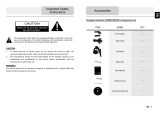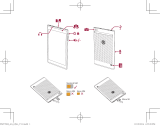Leht laaditakse ...

Inside your package
В комплекте
Device overview
Обзор устройства
R
ES
ET
+/-
5
GV7795 Navitel 9.2 QSG_Book.indb

1
Nano SIM
Mic
r
o SIM
Standard SIM
Getting started Начало работы
2
3
GV7795 Navitel 9.2 QSG_Book.indb

Quick Start Guide
EN
1. Open maps
Open existing maps
GV7795 Navitel 9.2 QSG_Book.indb
1.1 Make sure SD card is inserted, then step by step
to activate navitel ;
1.2 Click “open existing maps” ;
1.3 Add atlas ;
1.4 Create atlas , select storage > sdcard1 >
NavitelContent ;

EN
Quick Start Guide
1.5 Atlas creation ;
GV7795 Navitel 9.2 QSG_Book.indb
1.6 Map display ;

Quick Start Guide
Presgio GPS
EN
2. Program interface
2
4
5
6
8
11
12
14
15
7
3
10
1
16
13
9
№ Name Funcon
1 Sound Tapping on the buon opens the sound
menu.
2 Compass Tapping on the buon opens the context
menu, which controls opons of map
orientaon ("North up" – the map will
always be oriented northwards, "Track
up" – the map will always be oriented
in the direcon of movement along the
route), type of map view (Plain view "2D",
Panoramic view "3D") and skins ("Night
skin", "Day skin", "Auto").
3 Road lanes The sign displays road lanes with possible
maneuvers.
4 Informaon
panel
The sign shows the upcoming maneuver
(for example, turning) and distance to
the maneuver. Tapping on the sign opens
the menu containing route opons, for
instance an opon which allows stopping
route guidance.
5 Route Visualizaon of a current route.
6 Informaon
panel
The panel shows current speed, the
remaining me to the desnaon point,
distance to the desnaon point, and
esmated arrival me.
7 GPS-cursor Indicaon of a current posion on the
map, when the GPS receiver is switched
on.
8 Menu Tapping on the buon opens the main
program menu.
9 Informaon
panel
The panel shows the name of the street
you are currently driving along. The
informaon is available only if GPS/
GLONASS connecon is established and
the map contains such informaon. If
there is no street name, the direcon will
be displayed.
GV7795 Navitel 9.2 QSG_Book.indb

EN
Quick Start Guide
Prestigio GPS
18
17
20
22
23
24
21
19
№ Name Function
17 "Cursor"
button
Tapping on the button shows the menu
for operations with the point marked on
the map (making it a destination point by
pressing "Go!" button or proceeding to
the properties screen.
18
"Save WP"
button
Saves the point marked on the map as a
waypoint.
19 2D/3D Switching between the plain 2D and the
panoramic 3D map formats.
20 Point on
the map
Short tap on the map marks the point
for further operations with it: saving as a
waypoint, adding to the route or viewing
the object’s data, and others.
10 Scale
button
Zoom out button.
11 Scale
button
Zoom in button.
12 "Navitel.
Events"*
Button for controlling the “Navitel.
Events” service.
13 Route
progress
bar
The progress bar displays the remaining
route, waypoints (if any) and traffic
density on the route marked by color.
14
Battery
The icon indicates the level of battery
charge.Tapping on the icon shows free
device memory.
15 GPS
GPS-connection indicator. Grey indicator
– GPS/GLONASS-receiver is off; red –
receiver is turned on, but there is no
connection with satellites; yellow –
bad connection; green – connection
is established. The number in the icon
indicates the number of satellites.
16 "Navitel.
Friends"*
The icon of the “Navitel.Friends” service,
tapping on which opens its menu. The
service is intended for adding friends,
viewing their location and exchanging
messages with them.
GV7795 Navitel 9.2 QSG_Book.indb

Quick Start Guide
Prestigio GPS
EN
№ Name Function
25 "Go!" Tapping on the button gives a command
to the program to calculate a route from
the current position or the set initial point
to the selected point.
26 "Set start" Tapping on the button determines the
selected point as a starting point of the
route (GPS-receiver must be switched
off).
27 "Set finish" The button is active only when there is an
existing route. Pressing the button
continues the route up to the selected
point making it the destination point of
the route.
28
"Route
through"
The button is active only when there is
an existing route. Pressing the button
marks the selected point as a point to
be included in the route. The last added
point becomes the first one in the route
after the starting point.
29
Map Back to map.
* – functionality is available only for devices, having access to
the Internet.
21 Updates * Provides access to the program and map
update menu screen.
22 Track
recording
Button for track recording: red dot–
recording is on, grey dot – recording is
stopped.
23 Navitel.
Traffic*
The icon displays general traffic intensity
on ten-point scale. Tapping on the button
shows the menu for controlling the
“Navitel.Traffic” service.
24 Navitel.
SMS*
The icon allows reading/sending messages
and using coordinates in them. It also
shows the number of unread messages.
25
28
26
27
29
GV7795 Navitel 9.2 QSG_Book.indb

Quick Start Guide
EN
4. Technical specifications
Processor Dual Core, 1.3 GHz
Navitel
Memory RAM 512 MB + 4 GB Flash
Micro SDHC/SDXC, up to 32 GB
OS Android™ 4.4, KitKat®
Display 7” TN, 16:9, 1024*600
Camera Front 0.3 MP
Band WCDMA: 900/2100 MHz
GSM: 850/900/1800/1900 MHz
Wi-Fi (802.11 b/g/n), 3G, Bluetooth 4.0
Interfaces Micro USB 2.0, micro SD
2500 mAh
Power source
Dimension 188*109*12.5 mm (H*W*D)
Weight 279 g (approx.)
3. Connect to the Internet
Connect to the Internet either via a Wi-Fi network or your
3.1 Connect to a wireless network
a. Tap on the home screen or list menu , and
turn on Wi-Fi.
b. Any detected Wi-Fi networks will be listed. Tap to select
the desired Wi-Fi network.
c. Tap Connect. Enter the network password if required.
3.2 Turn on data connection
a. Tap > More... > Mobile networks > Data enabled.
b.
EN

EN
Quick Start Guide
5. Disclaimer
presented in this quick start guide.
conformity is available at:
to:
EN

Quick Start Guide
RU
1. Как открыть карты
Открытие установленных карт
GV7795 Navitel 9.2 QSG_Book.indb
1.1 Убедитесь, что SD-карта установлена, а
затем выполните следующие шаги для
активации Навител;
;
1.2 Нажмите “открыть установленные карты”;
1.3 Добавьте атлас
1.4 Создайте атлас, выберите Память >
sdcard1 > NavitelContent;

RU
Quick Start Guide
1.5 Создание атласа;
GV7795 Navitel 9.2 QSG_Book.indb
1.6 Показать карту;

Краткое руководство пользователя
Presgio GPS
RU
1. Интерфейс программы
2
4
5
6
8
11
12
14
15
9
7
3
10
1
16
13
№ Обозначение Функция
1 Звук Нажатие на данную кнопку открывает
меню работы со звуком.
2 Компас Нажатие на кнопку «Компас»
открывает контекстное меню, в
котором представлены опции
ориентации карты («Север вверху» –
север карты всегда расположен вверху
экрана, «Вращать по движению»
– поворот карты в соответствии с
направлением движения), вида карты
(Плоский вид «2D» и Панорамный
вид «3D») и режима карты («Ночной»,
«Дневной», «Автоматически»).
3 Полосы движения Отображение полос движения и
допустимых маневров.
4 Информационная
панель
Отображение предстоящего маневра
(например, поворота) и расстояния до
него. При нажатии на знак открывается
меню, в котором представлены опции
управления маршрутом, например
остановки ведения по маршруту и его
удаление с карты.
5 Маршрут Текущий маршрут, по которому в
данный момент осуществляется
движение.
6 Информационная
панель
Отображение текущей скорости
движения, оставшегося времени в
пути, расстояния до конечной точки
маршрута и ориентировочного
времени прибытия.
7 GPS-курсор Указатель текущего местоположения
при включенном GPS-приемнике.
8 Меню Кнопка, открывающая главное меню
программы.
GV7795 Navitel 9.2 QSG_Book.indb

RU
Краткое руководство пользователя
Presgio GPS
15 Соединение со
спутниками
Индикатор соединения со спутниками.
Если индикатор серого цвета – GPS/
ГЛОНАСС-приемник отключен;
красного цвета – приемник включен,
но соединение со спутниками не
установлено; желтый – плохое
соединение; зеленый – соединение
установлено. На индикаторе
отображается количество найденных
спутников.
16 «Навител.Друзья»
*
Кнопка для перехода в меню
сервиса «Навител.Друзья», который
предоставляет возможность
добавлять друзей, видеть
местоположение друзей на карте, а
также общаться с ними.
18
17
20
22
23
24
21
19
9 Информационная
панель
Отображение названия улицы,
по которой в настоящий момент
осуществляется движение.
Информация отображается, если
установлено соединение с GPS/
ГЛОНАСС и если карта содержит
соответствующую информацию. В
противном случае отображается
направление движения.
10 Кнопка
масштабирования
Кнопка уменьшения масштаба.
11 Кнопка
масштабирования
Кнопка увеличения масштаба.
12 «Навител.
События»*
Кнопка управления сервисом
дорожных происшествий.
13 Маршрутная
линия
Отображает оставшуюся часть
маршрута, промежуточные точки
(если таковые имеются) на ней и
загруженность дорог по маршруту
(обозначается цветом).
14 Батарея Кнопка, отображающая уровень
заряда аккумулятора устройства. При
нажатии на кнопку отображается
количество свободной оперативной
памяти устройства.
GV7795 Navitel 9.2 QSG_Book.indb

Краткое руководство пользователя
RU
24 Навител.SMS* Данная кнопка предназначена для чтения
и отправки сообщений, и использования
содержащихся в них координат. На кнопке
отображается количество непрочитанных
сообщений.
25
28
26
27
29
№ Обозначение
25 Кнопка
«Поехали»
После нажатия на данную кнопку до
выбранной точки будет проложен маршрут
из текущего местоположения или заданной
начальной точки.
26 Кнопка
«Начало
маршрута»
Нажатие на данную кнопку определяет
выбранную точку как начальную точку марш
рута (GPS-приёмн ик при этом должен быть
отключен).
№ Обозначение
17 Кнопка
«Курсор»
При нажатии на кнопку появляется меню
точки, отмеченной на карте (определение
ее как конечной путем нажатия кнопки
«Поехали!», либо переход к экрану
«Свойства»).
18 Кнопка
«Сохранить»
Сохраняет точку, отмеченную на карте, как
путевую для дальнейшего ее применения.
19 Кнопка 2D/3D Переключение между плоским и
панорамным видами карты. Наклон
карты зависит от масштаба: чем больше
масштаб, тем меньше наклон.
20 Точка на карте Коротким нажатием можно отметить
точку на карте, чтобы сохранить ее как
путевую, добавить в маршрут, посмотреть
ее свойства и т.д.
21 Обновления* Открывает доступ к меню обновления
программы и карт.
22 Запись трека Кнопка записи трека: красный цвет
точки внутри значка – запись трека
производится, серый – не производится.
23 Навител.
Пробки*
На иконке отображается текущая
загруженность дорог по 10-балльной
шкале. Нажатие на иконку открывает
меню управления данным сервисом.
GV7795 Navitel 9.2 QSG_Book.indb
Функция
Функция

RU
Краткое руководство пользователя
27 Кнопка
«Финиш»
Кнопка отображается только при
проложенном маршруте. При нажатии на
кнопку проложенный маршрут на карте
продолжается до данной точки.
28 Кнопка
«Заехать»
Кнопка отображается только при
проложенном маршруте. Помечает
текущую точку на карте как промежуточную
точку маршрута. Каждая последующая
добавленная точка становится первой
промежуточной точкой маршрута.
29 Карта Переход к просмотру карты.
* - данный функционал доступен только на навигаторах,
имеющих выход в Интернет.
GV7795 Navitel 9.2 QSG_Book.indb
2. Подключение к сети Интернет
Вы можете подключиться к сети Интернет при помощи сети
Wi-Fi или используя сеть передачи данных Вашего сотового
оператора.
2.1 Подключение к беспроводной сети
a. Нажмите вкладку Настройки в главном меню или списке
приложений и включите Wi-Fi.
b. Обнаруженные сети Wi-Fi будут отображены в списке.
Выберите нужную сеть Wi-Fi.
c. Нажмите Подключиться. Введите пароль при
необходимости.
2.2 Включение передачи данных
a. Нажмите Настройки > Дополнительно...
>
Мобильные сети >
Вкл. передачу данных
.
b. Включите передачу данных.

RU
Краткое руководство пользователя
4. Примечание
программное и аппаратное обеспечение Вашего телефона ,
а также его функции могут отличаться от представленных в
данном кратком руководстве пользователя.
требованиям директивы ЕС 1999/5/EC. Полная версия
декларации соответствия доступна по адресу:
.
Информация о SAR (удельном коэффициенте поглощения)
находится здесь:
3. Технические характеристики
Центральный
процессор
Двухъядерный, 1.3 ГГц
Навигационное
программное
обеспечение
Навител
Память Оперативная память 512 МБ + 4 ГБ флеш
Поддержка карт памяти Micro SDHC/
SDXC, до 32 ГБ
Операционная
система
Android™ 4.4, KitKat®
Экран 7” TN, 16:9, 1024*600
Камеры Фронтальная 0.3 Мп
Диапазон WCDMA: 900/2100 МГц
GSM: 850/900/1800/1900 МГц
Подключение Wi-Fi (802.11 b/g/n), 3G, Bluetooth 4.0
Интерфейсы Micro USB 2.0, Слот для карт Micro SD
Литий-полимерная
аккумуляторная
батарея
2500 мА/ч
Источник питания Встроенный аккумулятор,
автомобильное зарядное устройство
Габариты
188*109*12.5 мм (Д x Ш x В) (прибл.)
Вес 279 г (примерно)

Quick Start Guide
LT
1. Atidaryti žemėlapius
Atidaryti esamus žemėlapius
GV7795 Navitel 9.2 QSG_Book.indb
1.1 Įsitikinkite, kad SD kortelė yra įdėta, tada
atlikite šiuos veiksmus, kad aktyvintumėte
"Navitel";
1.2 Spustelėkite “Atidaryti esamus žemėlapius”;
1.3 Pridėti atlasą;
1.4 Sukurkite atlasą, pasirinkite saugyklą >
sdcard1 > NavitelContent

LT
Quick Start Guide
1.5 Atlaso kūrimas;
GV7795 Navitel 9.2 QSG_Book.indb
1.6 Žemėlapio rodymas;

Trumpas pradžios vadovas
Prestigio GPS
GV7795 Navitel 9.2 QSG_Book.indb
2014/11/3 12:21:52
LT
N
1.
Programos sąsaja
2 1
16 15 14 13
3 Eismo linijos Rodomos eismo juostos su galimais
manevrais.
4 Informacinis Ženklas rodo artėjantį manevrą (pvz.,
3
4
5
12
skydelis
pasukti) ir iki manevro likusį atstumą.
Bakstelėjus šį ženklą atidaromas maršruto
pasirinkčių meniu, kuriame galite iš katro
sustabdyti maršruto rodymą.
6
11
7
10
8 9
5 Maršrutas Dabartinio maršruto vizualizacija.
6 Informacinis Skydelyje rodomas važiavimo greitis,
skydelis likęs laikas iki paskirties taško, likęs
atstumas iki paskirties taško ir numatomas
atvykimo laikas.
Nr.Pavadinimas Funkcija
1
Garsas Bakstelėjus šį mygtuką atidaromas garso
nustatymo meniu.
2
Kompasas Bakstelėjus, atidaromas kontekstinis meniu.
Šiame meniu galite perjungti žemėlapio
padėtį („Šiaurė viršuje“ – žemėlapis visą laiką
orientuotas į šiaurę, „Versti pagal judėjimo
kryptį“), žemėlapio tipą (Plokščias vaizdas
„2D“ ir panoraminis vaizdas „3D“) ir režimus
(„Nakties“, „Dienos“, „Automatinis“).
7
GPS-žymeklis Žemėlapyje nurodo dabartinę buvimo
vietą, kai įjungiamas GPS imtuvas.
8
Meniu Bakstelėjus šį mygtuką, atidaromas
pagrindinis programos meniu.
9
Informacinis Skydelyje rodomas gatvės pavadinimas,
skydelis kuria dabar važiuojate. Ši funkcija galima tik
tada, kai veikia GPS/ GLONASS ryšys ir
žemėlapyje yra tokia informacija. Jeigu
gatvės pavadinimo nėra, rodoma važiavimo
kryptis.

Trumpas pradžios vadovas
Presgio GPS
GV7795 Navitel 9.2 QSG_Book.indb
2014/11/3 12:21:52
LT
N
10 Mastelio
mygtukas
Vaizdo mažinimas.
24
23
22
21
11 Mastelio
mygtukas
Vaizdo didinimas.
12 „Navitel.
Events“*
Mygtukas, skirtas valdy „Navitel.
Events“ paslaugas.
20
13 Maršruto Eigos juosta nurodo likusį maršrutą, tarpinius
displays the remaining
19
eigos
juosta
taškus (jeigu yra) ir eismo intensyvumą,
17
18
kuris pažymėtas tam kra spalva.
14
Baterija Piktograma rodo, baterijos įkrovą.
Bakstelėjus, rodoma, kiek įrenginyje yra
likę laisvos atmines.
Nr. Pavadinimas Funkcija
15
GPS GPS ryšio indikatorius. Pilkos spalvos
– GPS/GLONASS imtuvas yra išjungtas;
raudonas – imtuvas įjungtas, tačiau
nėra palydovinio ryšio; geltonas –
prastas ryšys; žalias – ryšys yra.
Piktogramos rodomas skaičius reiškia
palydovų kiekį.
17
„Žymeklio"
mygtukas
18
„Save WP“
mygtukas
Bakstelėjus, rodomas su žemėlapyje
pažymėtu tašku susijusių veiksmų meniu
(spustelėjus „Pirmyn!“ jis tampa
paskirties vieta arba pereinama prie
savybių.
Išsaugo žemėlapyje pažymėtą vietą kaip
tarpinį tašką.
16 „Navitel.
Friends“*
„Navitel.Friends“ paslaugų piktograma - ją
bakstelėjus, adaromas jos meniu. Ji yra
skirta pridėti draugų, peržiūrėti jų buvimo
19
2D/3D Įjungiamas paprastas 2D arba panoraminis
3D žemėlapio formatas.
vietą ir su jais susirašinėti.
20
Taškas
žemėlapyje
Trumpai spustelėjus žemėlapyje,
pažymimas taškas kitiems veiksmams:
išsaugoti tarpinį tašką, pridėti prie
maršruto, arba peržiūrėti objekto
duomenis ir kt.
LT
N
/